「Researchmap利用者マニュアル/機関担当者用/管理/自機関カスタム項目管理」の版間の差分
提供: researchmap guide
カスタム項目 |
|||
| 108行目: | 108行目: | ||
<tr> | <tr> | ||
<th>[[ファイル:カスタム項目5.gif|左|その他の設定|link=]]</th> | <th>[[ファイル:カスタム項目5.gif|左|その他の設定|link=]]</th> | ||
<td | <td> | ||
<big>❾ 「入力タイプ」に[テキスト]、[テキストエリア]を設定した場合、日英共通の項目にするか、日英で別々の項目にするかを選択します。チェックを入れると、日英で別々の入力項目となります。</big><br><br> | <big>❾ 「入力タイプ」に[テキスト]、[テキストエリア]を設定した場合、日英共通の項目にするか、日英で別々の項目にするかを選択します。チェックを入れると、日英で別々の入力項目となります。</big><br><br> | ||
<big>❿ 研究者に表示・編集権限を与えるかどうかを選択します。</big> | <big>❿ 研究者に表示・編集権限を与えるかどうかを選択します。</big> | ||
</big></td> | </td> | ||
</tr> | |||
</table> | |||
---- | |||
==='''● カスタム項目の利用'''=== | |||
<br> | |||
<big>データ交換担当者 ID、機関担当者 ID でログイン後、自機関所属の研究者のマイポータルの編集画面を表示すると、「カスタム項目の設定」 で行ったカスタム項目が表示されます。<br> | |||
※「所属機関事務担当者(データ交換担当者)のみ編集を許可する」のチェックを外した場合は、研究者本人にもカスタム項目の表示、編集が許可されます。</big><br> | |||
<big>カスタム項目は、インポートやAPIからも更新することができます。</big><br><br> | |||
<big>'''◎ 例1 入力タイプ「テキスト」、「言語ごとに入力する」をONにした場合</big><br><br> | |||
<table class="photobox2"> | |||
<tr> | |||
<th>[[ファイル:カスタム項目11.gif|左|カスタム設定_テキスト|link=]]</th> | |||
<td> | |||
<big>「自機関カスタム項目管理」画面で「基本項目」に入力タイプ「テキスト」、「言語ごとに入力する」をONにした設定をした場合</big><br><br> | |||
</td> | |||
</tr> | |||
</table> | |||
<big>'''◎ 例1 入力タイプ「テキスト」、「言語ごとに入力する」をONにした場合</big><br><br> | |||
<table class="photobox2"> | |||
<tr> | |||
<th> | |||
[[ファイル:カスタム項目12.gif|サムネイル|編集画面_テキスト|link=]] | |||
</th> | |||
<td> | |||
<big>自機関研究者の編集画面を開くと、</big><br><br> | |||
<big>❷ 「自機関カスタム項目管理」で設定したラベル名が表示されます。</big><br><br> | |||
<big>❸ 日英それぞれの入力フィールドが表示されます。</big><br><br> | |||
</td> | |||
</tr> | </tr> | ||
</table> | </table> | ||
2021年2月25日 (木) 01:36時点における版
カスタム項目
● カスタム項目とは
researchmap に登録されている自機関の研究者に対し、機関独自にカスタマイズした項目を、研究者の基本項目や各業績に設定できるようになりました。
機関で管理している ID を登録して researchmap との連携に役立てたり、researchmap に入力項目がなく登録できなかった項目を設定したり、様々なシーンに応じてご活用いただけます。
カスタム項目は非公開項目のため、一般公開されることはありません。
また、自機関だった研究者が他機関の所属に変更された場合は、自機関で設定されたカスタム項目は引き継がれません。
● カスタム項目が使える業績
カスタム項目は、基本項目と各業績(研究キーワードと研究分野を除く)で設定が可能です。
- 基本項目
- 経歴
- 学歴
- 委員歴
- 受賞
- 論文
- MISC
- 書籍等出版物
- 講演・口頭発表等
- 担当経験のある科目(授業)
- 所属学協会
- Works(作品等)
- 共同研究・競争的資金等の研究課題
- 産業財産権
- 社会貢献活動
- メディア報道
- 学術貢献活動
- その他
● カスタム項目の設定
カスタム項目は、各機関の管理者権限を持っているデータ交換担当者 ID、機関担当者 ID で設定することができます。
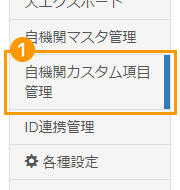 |
データ交換担当者 ID、機関担当者 ID でログインすると、左メニューに「自機関カスタム項目管理」が表示されます。 ❶ をクリックします。 |
|---|
 |
画面上部のタブから、設定する業績を選択します。 |
|---|
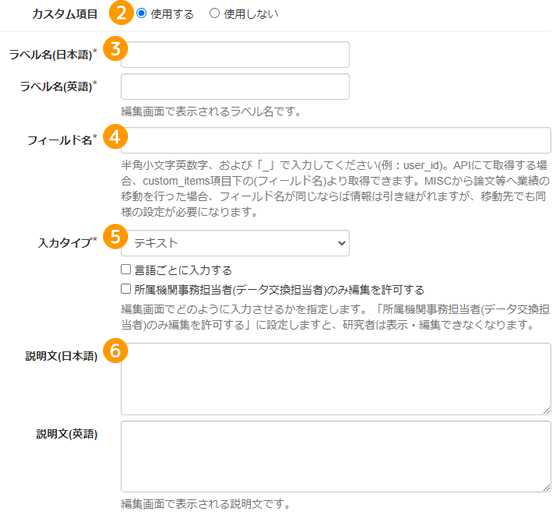 |
❷ 「使用する」にチェックを入れると、下に設定項目が表示されます。 |
|---|
| ※1 |
APIやインポート/エクスポートなどデータのやり取りにJSON形式を使用する場合、custom_items項目下のフィールド名として使われます。 |
|---|---|
| ※2 |
カスタム項目の入力タイプを以下から設定します。 |
◎ [チェックボックス]、[ラジオボタン]、[セレクトボックス]の設定
「入力タイプ」に[チェックボックス]、[ラジオボタン]、[セレクトボックス]のいずれかを選択すると、「入力タイプ」の下に選択肢を設定する画面が表示されます。
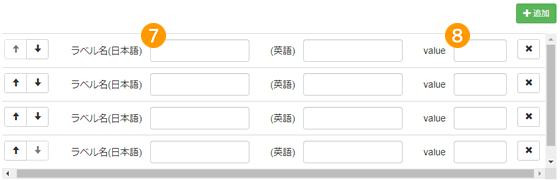 |
❼ ラベル名には、編集画面に表示される項目名を設定します。 |
|---|
◎ それ以外の設定
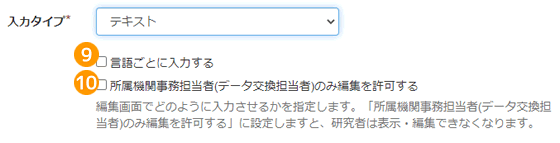 |
❾ 「入力タイプ」に[テキスト]、[テキストエリア]を設定した場合、日英共通の項目にするか、日英で別々の項目にするかを選択します。チェックを入れると、日英で別々の入力項目となります。 |
|---|
● カスタム項目の利用
データ交換担当者 ID、機関担当者 ID でログイン後、自機関所属の研究者のマイポータルの編集画面を表示すると、「カスタム項目の設定」 で行ったカスタム項目が表示されます。
※「所属機関事務担当者(データ交換担当者)のみ編集を許可する」のチェックを外した場合は、研究者本人にもカスタム項目の表示、編集が許可されます。
カスタム項目は、インポートやAPIからも更新することができます。
◎ 例1 入力タイプ「テキスト」、「言語ごとに入力する」をONにした場合
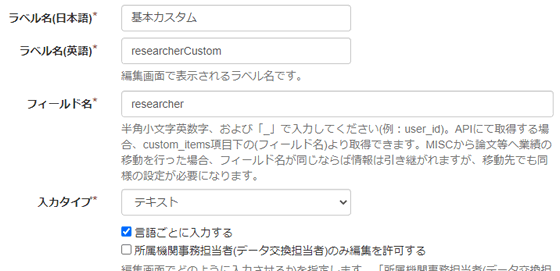 |
「自機関カスタム項目管理」画面で「基本項目」に入力タイプ「テキスト」、「言語ごとに入力する」をONにした設定をした場合 |
|---|
◎ 例1 入力タイプ「テキスト」、「言語ごとに入力する」をONにした場合
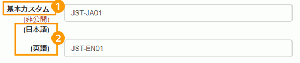 |
自機関研究者の編集画面を開くと、 |
|---|
